삼성폰에서 갤럭시 AI 끄는 방법

삼성폰에서 Galaxy AI를 더 이상 사용할 필요가 없다면, 매우 간단한 작업으로 끌 수 있습니다. 삼성 휴대폰에서 Galaxy AI를 끄는 방법은 다음과 같습니다.
귀여운 고양이를 그리는 것은 그리 어렵지 않습니다. 아주 간단하게 귀여운 고양이를 그리는 방법을 WebTech360으로 배워보세요 !
만화 보는 것을 좋아한다면 애니메이션의 개념은 확실히 그다지 이상하지 않습니다. 일본에서 시작된 애니메이션 장르입니다. 매력적인 콘텐츠와 아름다운 효과를 가지고 있을 뿐만 아니라, 매우 귀여운 그래픽 덕분에 젊은 관객과 청소년들의 관심을 끌고 있습니다.
일본 만화를 정기적으로 시청하면 쉽게 알 수 있습니다. 캐릭터들은 모두 스토리에 따라 크고 반짝이며 사랑스러운 눈으로 디자인되었습니다. 그 이미지는 많은 사람들에게 사랑을 받고 있습니다. 따라서 애니메이션 캐릭터를 그리는 방법, 애니메이션 만화를 그리는 방법, 애니메이션 장면을 그리는 방법... 이 매우 흥미 롭습니다.
당신도 그들 중 하나라면 오늘은 WebTech360으로 애니메이션을 그리는 방법을 배우자 . 이 기사는 동물 애호가와 귀여운 고양이를 위한 것입니다 . 아래에는 간단 하고 사랑스러운 애니메이션 고양이 의 자세한 단계별 그림이 나와 있습니다 .
애니메이션 동물을 그리는 방법에 대한 이 튜토리얼을 시작하기 전에 연필과 펜 또는 그래픽 태블릿이 필요합니다.
애니메이션 새끼 고양이를 그리는 방법
1단계 : 애니메이션 고양이의 머리를 작은 달걀 모양처럼 그리기 시작합니다. 굵은 선은 편집 과정을 더 복잡하게 만들 수 있으므로 사용하지 마세요.

2단계 : 배 모양의 고양이 몸을 그려주세요. 고양이 꼬리에 부드러운 곡선 두 개를 만듭니다.
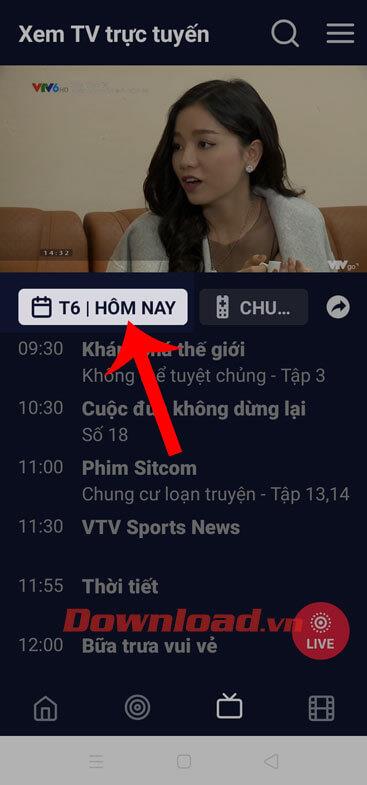
3단계 : 이 사랑스러운 동물의 앞다리를 형성하는 두 개의 간단한 선을 그립니다. 이 기사에서는 발이 전형적인 고양이 자세로 앉아 있는 모습을 묘사하고 있습니다.

4단계 : 가슴에 일련의 짧은 스트로크로 약간의 고양이 털을 스케치합니다. 아래쪽 부분의 앞다리 옆에 양쪽에 두 개의 대칭 타원을 그려 뒷다리를 만듭니다.

5단계 : 이제 아래와 같이 둥근 눈동자와 아몬드 모양의 눈꺼풀을 포함하여 고양이의 큰 눈을 그립니다.

6단계 : 다음으로 눈 안쪽에 동공을 그린 다음 고양이의 작은 코를 위한 작은 역삼각형을 만들고 고양이 입을 위해 등을 대고 누운 숫자 3을 그립니다. 이 단계에서 수염을 추가할 수도 있습니다.

7단계 : 이제 머리 위에 두 개의 대칭 애니메이션 고양이 귀를 그립니다. 아래와 같이 귀 안쪽을 그리는 것을 잊지 마세요.

8단계 : 지우개를 사용하여 불필요한 선을 모두 지웁니다. 그런 다음 연필이나 펜을 사용하여 필요한 부분을 강조 표시하여 애니메이션 고양이 이미지를 더욱 아름답고 선명하게 만듭니다.

9단계 : 이제 좋아하는 색연필을 사용하여 이 사랑스러운 애니메이션 고양이를 색칠해 보세요. 제안, 보라색 퍼, 파란 눈, 핑크색 코와 약간의 아이섀도를 사용하면 전체적으로 자연스럽고 조화로운 모습을 연출할 수 있습니다.

끝났다. 위는 애니메이션 고양이를 그리는 가장 간단한 방법입니다. 이 기사가 당신에게 도움이 되기를 바랍니다.
삼성폰에서 Galaxy AI를 더 이상 사용할 필요가 없다면, 매우 간단한 작업으로 끌 수 있습니다. 삼성 휴대폰에서 Galaxy AI를 끄는 방법은 다음과 같습니다.
인스타그램에 AI 캐릭터를 더 이상 사용할 필요가 없다면 빠르게 삭제할 수도 있습니다. 인스타그램에서 AI 캐릭터를 제거하는 방법에 대한 가이드입니다.
엑셀의 델타 기호는 삼각형 기호라고도 불리며, 통계 데이터 표에서 많이 사용되어 숫자의 증가 또는 감소를 표현하거나 사용자의 필요에 따라 모든 데이터를 표현합니다.
모든 시트가 표시된 Google 시트 파일을 공유하는 것 외에도 사용자는 Google 시트 데이터 영역을 공유하거나 Google 시트에서 시트를 공유할 수 있습니다.
사용자는 모바일 및 컴퓨터 버전 모두에서 언제든지 ChatGPT 메모리를 끌 수 있도록 사용자 정의할 수 있습니다. ChatGPT 저장소를 비활성화하는 방법은 다음과 같습니다.
기본적으로 Windows 업데이트는 자동으로 업데이트를 확인하며, 마지막 업데이트가 언제였는지도 확인할 수 있습니다. Windows가 마지막으로 업데이트된 날짜를 확인하는 방법에 대한 지침은 다음과 같습니다.
기본적으로 iPhone에서 eSIM을 삭제하는 작업도 우리가 따라하기 쉽습니다. iPhone에서 eSIM을 제거하는 방법은 다음과 같습니다.
iPhone에서 Live Photos를 비디오로 저장하는 것 외에도 사용자는 iPhone에서 Live Photos를 Boomerang으로 매우 간단하게 변환할 수 있습니다.
많은 앱은 FaceTime을 사용할 때 자동으로 SharePlay를 활성화하는데, 이로 인해 실수로 잘못된 버튼을 눌러서 진행 중인 화상 통화를 망칠 수 있습니다.
클릭 투 두(Click to Do)를 활성화하면 해당 기능이 작동하여 사용자가 클릭한 텍스트나 이미지를 이해한 후 판단을 내려 관련 상황에 맞는 작업을 제공합니다.
키보드 백라이트를 켜면 키보드가 빛나서 어두운 곳에서 작업할 때 유용하며, 게임 공간을 더 시원하게 보이게 할 수도 있습니다. 아래에서 노트북 키보드 조명을 켜는 4가지 방법을 선택할 수 있습니다.
Windows 10에 들어갈 수 없는 경우, 안전 모드로 들어가는 방법은 여러 가지가 있습니다. 컴퓨터를 시작할 때 Windows 10 안전 모드로 들어가는 방법에 대한 자세한 내용은 WebTech360의 아래 기사를 참조하세요.
Grok AI는 이제 AI 사진 생성기를 확장하여 개인 사진을 새로운 스타일로 변환합니다. 예를 들어 유명 애니메이션 영화를 사용하여 스튜디오 지브리 스타일의 사진을 만들 수 있습니다.
Google One AI Premium은 사용자에게 1개월 무료 체험판을 제공하여 가입하면 Gemini Advanced 어시스턴트 등 여러 업그레이드된 기능을 체험할 수 있습니다.
iOS 18.4부터 Apple은 사용자가 Safari에서 최근 검색 기록을 표시할지 여부를 결정할 수 있도록 허용합니다.













